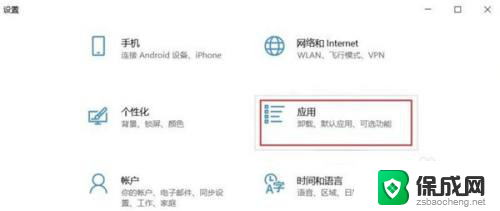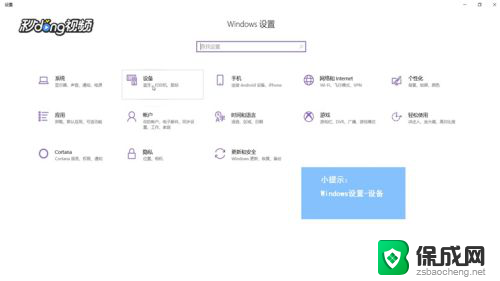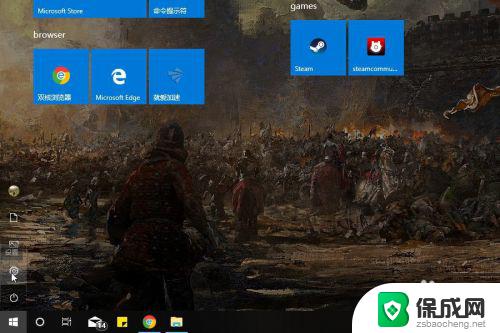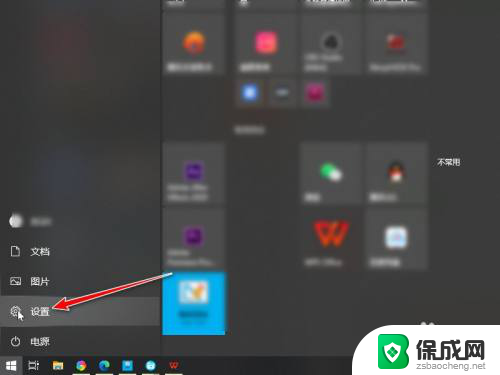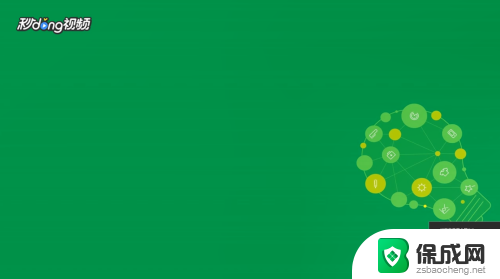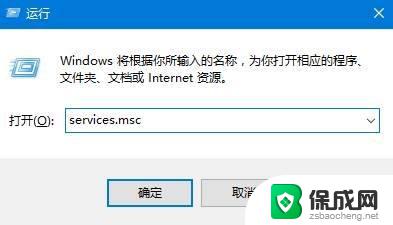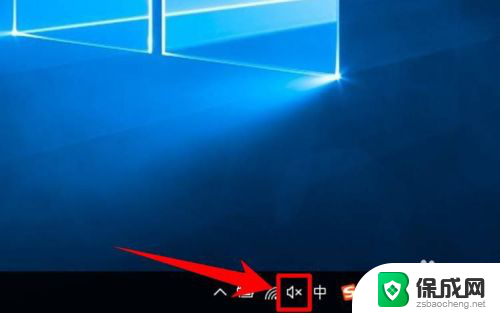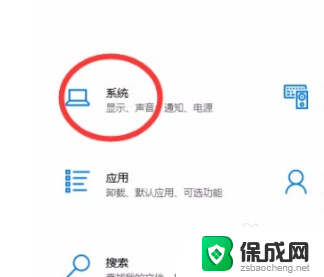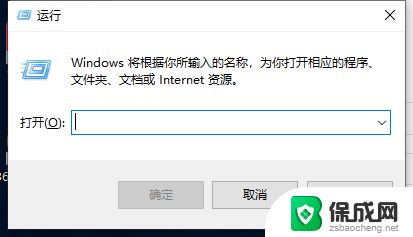windows 播放到设备 win10如何将音频或视频播放到其他设备
在如今的多媒体时代,人们越来越依赖于电脑和智能设备来享受音频和视频的乐趣,而在Windows 10操作系统中,我们可以轻松地将音频或视频播放到其他设备上,以便更好地分享和欣赏。无论是通过无线连接还是有线传输,Windows 10为我们提供了便捷的工具和功能,使我们能够将喜爱的音乐、电影、和视频轻松地传输到其他设备上,为我们的娱乐体验增添了更多的可能性。接下来我们将探索Windows 10如何实现这一功能,让我们一起来了解吧!
操作方法:
1.右键电脑上要播放到设备中的视频文件(mp4格式文件最兼容,其它格式视频文件不一定能播放哦。笔者还弄不明白是啥原因),然后在弹出的选项列表中选择“播放到设备”(如果列表中没有“播放到设备”选项,可能是系统自带视频播放器不兼容该视频格式吧)。
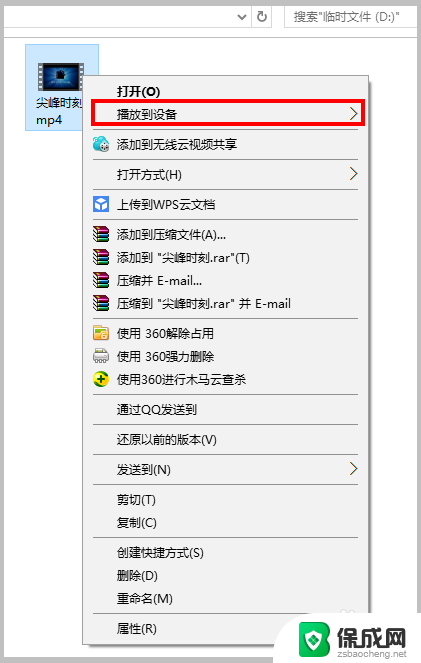
2.电脑开始搜索局域网内在线的其它设备,搜索到设备后会显示该设备的名称。(开始搜索设备前记得打开电视盒子和电视机,并确定电视盒子已连接网络哦)
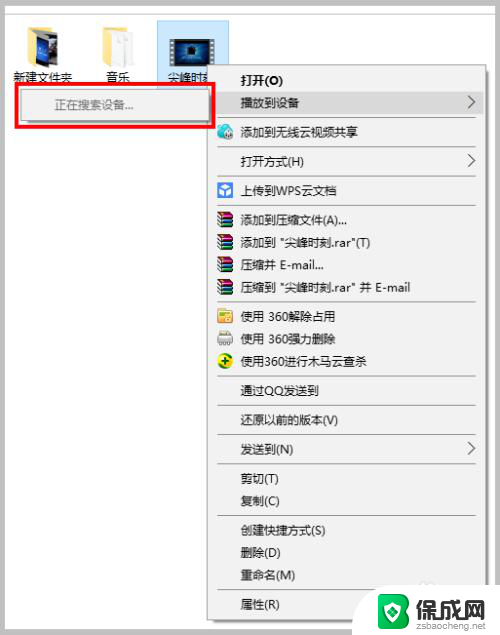
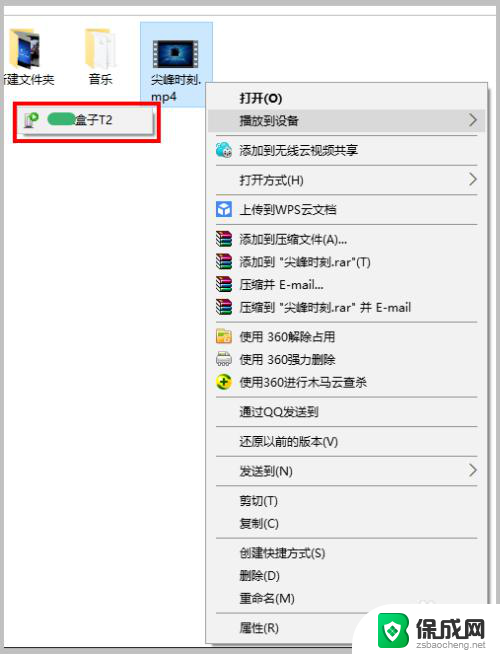
3.点击已搜索到的设备(**盒子**)后会弹出“播放到设备”窗口,窗口开始提示“正在连接网络设备”。待连接上设备进行播放后,窗口最上方会显示“播放到设备—**盒子**”字样。注意看电视机上应该已开始播放了。
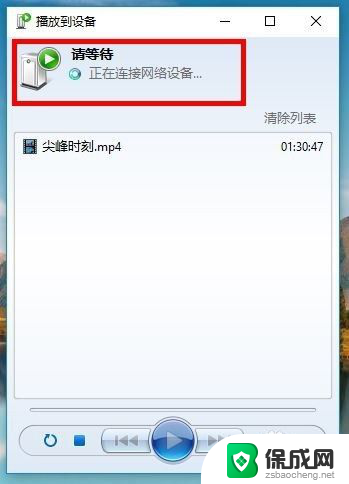
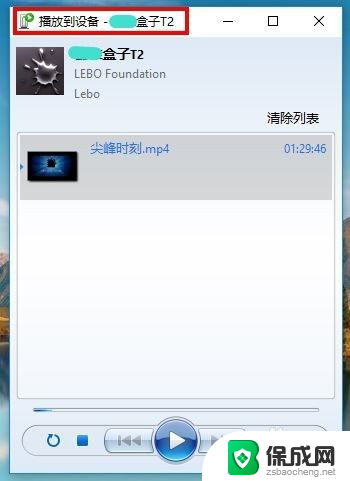
4.如果电视上已开始正常播放视频,而电脑上播放到设备窗口中却显示“意外设备错误”。可以不用管它,也可以点击一下窗口正下方的三角形开始播放按钮,“意外设备错误”这个提示会自行消失。

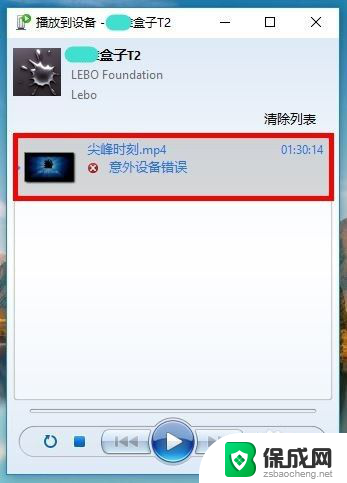
以上就是Windows播放到设备的全部内容,如果您需要,您可以根据这些步骤进行操作,希望对大家有所帮助。